Камеры
На данной вкладке можно просматривать камеры и папки, которые отображаются в виде файловой системы.
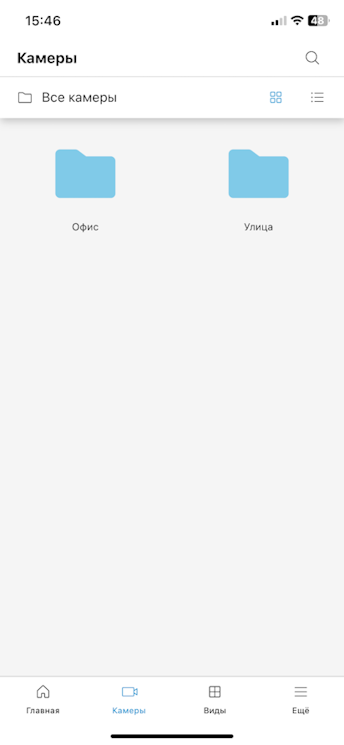
При нажатии на камеру откроется полноэкранный просмотр.
Примечание
Чтобы добавить выбранную камеру на Главную, нажмите на звёздочку рядом с ней.
Панель навигации
При открытии папки в верхней части экрана появляется название текущей папки, а под ним находится панель навигации со следующими возможностями:
Переход на уровень выше, в родительскую папку;
Переход в корневую папку при нажатии на кнопку
 .
.
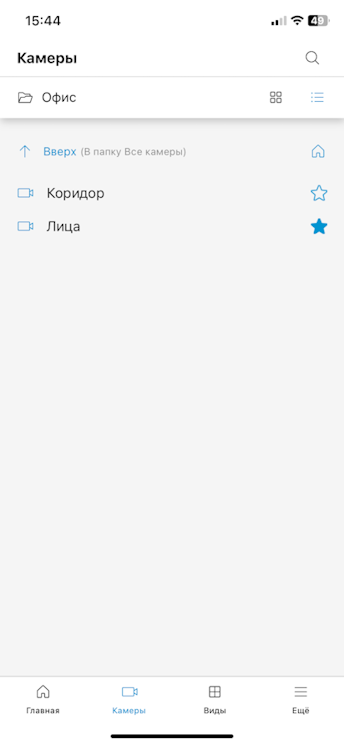
Режимы просмотра
Возможны два режима просмотра:  список и
список и  плитки. Переключайтесь между режимами, используя кнопки в верхнем правом углу экрана.
плитки. Переключайтесь между режимами, используя кнопки в верхнем правом углу экрана.
В режиме плиток у камер отображаются превью. Если не удалось запросить кадр при открытии папки, то вместо превью будет изображаться серый фон с перечёркнутой камерой.
Примечание
Приложение запоминает последний выбранный режим для всего приложения.
Поиск
Для осуществления поиска необходимо нажать на кнопку  , расположенную в верхнем правом углу экрана.
, расположенную в верхнем правом углу экрана.
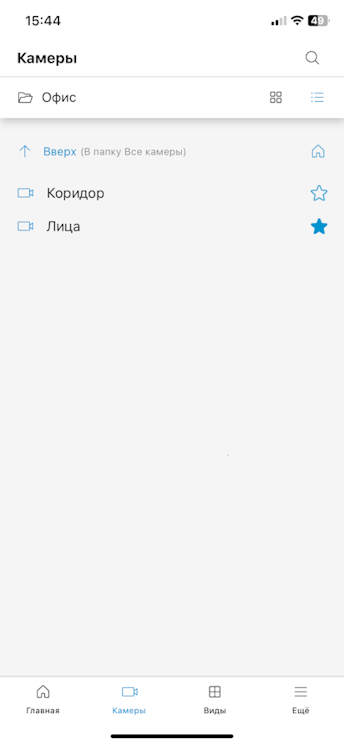
Поиск осуществляется следующим образом:
Поиск ведётся по всем папкам и камерам вне зависимости от расположения в файловой структуре.
Осуществляется регистронезависимый поиск.
При получении результатов отображаются сначала папки, а затем камеры.
Результаты поиска можно просматривать как в режиме списка, так и плиток.
При необходимости разделы Папки и Камеры можно свернуть.
Полноэкранный просмотр
Предупреждение
Чтобы просмотривать видео в реальном времени, нужна версия сервера не ниже 1.5.50.
При выборе камеры откроется полноэкранный режим, который можно закрыть, нажав на кнопку Назад в верхнем левом углу экрана или смахнув вверх или вниз.
При выборе камеры из папки откроется полноэкранный режим с возможностью просмотра остальных камер в папке с помощью смахивания влево и вправо.
При просмотре камеры видео отображается в полноэкранном режиме с сохранением пропорций.
Доступен просмотр как в вертикальном, так и в горизонтальном положении устройства.
Если в горизонтальном режиме закрыть полноэкранный режим, устройство автоматически переключится на вертикальную ориентацию.

На экране также может отображаться следующая информация:
Название камеры
Дата и время
Формат и разрешение видеопотока. Отображается при включении соответствующей опции в настройках приложения.
Идикатор загрузки.
Статусы: Отсутствует соединение, Нет доступа, Конец архива.
Также следующие кнопки:
 : Сохранение кадра.
: Сохранение кадра. : Выбор выдеопотока.
: Выбор выдеопотока. : Управление PTZ камерой.
: Управление PTZ камерой. : Управление звуком видеопотока.
: Управление звуком видеопотока.Аналогичная возможность в архиве предоставляется через кнопку
 .
. : Управление пользовательскими сценариями.
: Управление пользовательскими сценариями.Если всего одна задача, то она начнет выполняться сразу после нажатия на кнопку. В случае, если задач несколько, появится список для выбора.
 : Переход в архив.
: Переход в архив.
Архив
Примечание
При переходе в архив, индикатор времени устанавливается на 5 минут раньше текущего времени.
Для воспроизведения архива камеры следует в режиме просмотра развернуть эту камеру на полный экран, после чего нажать на переключатель  .
.
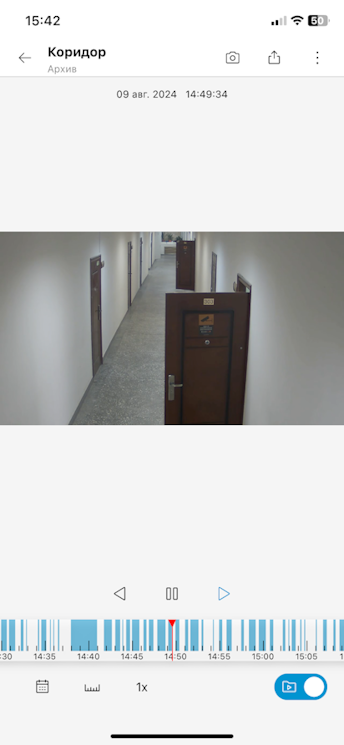
В нижней части экрана расположена панель фрагментов архива, наложенная на таймлайн.
Для позиционирования в архиве нужно коснуться таймлайна в соответствующем месте. Таймлайн можно прокручивать вправо/влево.
Элементы управления архивом:


 : Управление воспроизведением архива (назад/пауза/вперёд).
: Управление воспроизведением архива (назад/пауза/вперёд). : Выбор даты и времени. Также можно прокручивать таймлайн вправо-влево с помощью жестов.
: Выбор даты и времени. Также можно прокручивать таймлайн вправо-влево с помощью жестов. : Управление масштабом таймлайна. Также можно использовать жесты.
: Управление масштабом таймлайна. Также можно использовать жесты. : Управление скоростью воспроизведения архива.
: Управление скоростью воспроизведения архива. : Сохранение кадра на устройство.
: Сохранение кадра на устройство. : Экспорт видео архива на устройство.
: Экспорт видео архива на устройство. : Выбор видеопотока.
: Выбор видеопотока.
Экспорт архива
Для включения режима экспорта архива камеры следует нажать экранную кнопку  . После нажатия откроются последовательно два окна с запросом доступа к Фото и получения уведомлений о статусе загрузки архива.
. После нажатия откроются последовательно два окна с запросом доступа к Фото и получения уведомлений о статусе загрузки архива.
Примечание
Данная кнопка доступна, если у пользователя есть права на просмотр и экспорт архива.
Успешное скачивание видеофрагмента в фоновом режиме при сворачивании приложения не гарантируется.
Максимальный размер фрагмента — 5 минут.
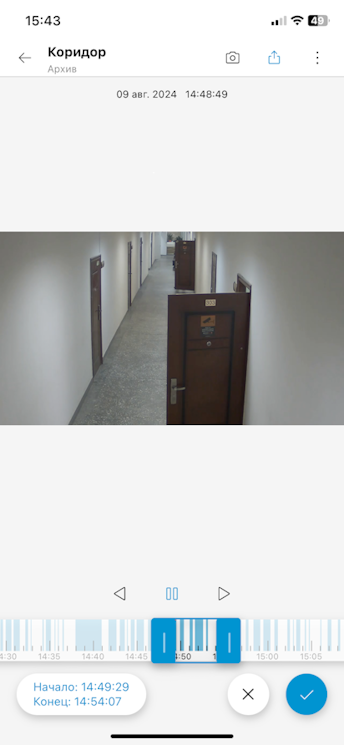
Архив ставится на паузу, при этом воспроизведение остаётся доступным. На таймлайне появляются маркеры, с помощью которых можно выделить фрагмент архива для экспорта. По умолчанию выделяется фрагмент видео: -60 и +60 секунд от текущего времени.
На экране появляются две надписи, показывающие временные границы фрагмента, и две кнопки. При нажатии галочки запускается экспорт с установленными параметрами. Файл экспортируется в фоновом режиме, а пользователь увидит окно уведомления о начале экспорта.
Примечание
Полный текст уведомления можно просмотртеь долгим нажатием на окно уведомления.
Экспорт с временными метками
Данную опцию можно включить в настройках приложения при выборе Экспортировать архив с временными метками.
Режим с временными метками существенно снижает получаемый объём видеоролика, но увеличивает нагрузку на сервер.
Во включённом режиме на каждый кадр накладывается временная метка, допустимая погрешность которой составляет 1-2 секунды. Скорость экспорта ниже и составляет 300-400 кадров в секунду. Видео с отметками времени незаменимо для восстановления хронологии и картины событий.
По умолчанию выбран экспорт без временных меток.